Питање
Проблем: Како да искључим аутоматски избор на мишу?
Здраво, суочавам се са веома фрустрирајућим проблемом у вези са мојим мишем. Сваки пут када пређем курсором преко пречице или датотеке, она се отвара упркос томе што нисам вољан да то урадим или сам кликнуо на њу. Немам појма зашто се то догодило, али почело је јуче. Ова досадна „карактеристика“ чини мој лаптоп скоро неупотребљивим. Постоји ли начин да зауставим избор миша када лебди? Мој систем је Виндовс 10. Много хвала.
Решен одговор
Миш је изузетно корисна команда и уређај за унос информација који постоји већ деценијама,[1] и многи корисници не могу да замисле рад са рачунаром без њега. Упркос томе, овај ручни уређај може да пати од прилично проблема, на пример, када миш почне да клика сама или када започне друга погрешна понашања, као што су ви описали (одаберите показивач миша или на други начин познато као ауто изаберите).
Када миш почне да аутоматски бира ставке без команде корисника, то постаје прави проблем. Миш се може користити за отварање различитих датотека, веза и апликација на рачунару. Иако вам ненамерно отварање слике на рачунару неће изазвати никакве проблеме, отварање злонамерних веза на интернету може изазвати озбиљне последице (као што је инфекција малвером).
Разлог зашто корисници доживљавају ово упитно понашање је функција аутоматског одабира која је присутна на свим Виндовс уређајима. Постоји неколико разлога зашто је ова функција можда случајно укључена, али требало би да искључите аутоматски избор ако уопште нисте желели ту функцију.
Постоји неколико начина како да искључите или онемогућите функцију лебдећег миша на вашем Виндовс оперативном систему. Међутим, методе које помажу корисницима да реше проблеме са аутоматским одабиром миша разликују се у зависности од верзије њиховог оперативног система и подешавања конфигурације, као и од тога да ли користите стони рачунар или лаптоп.
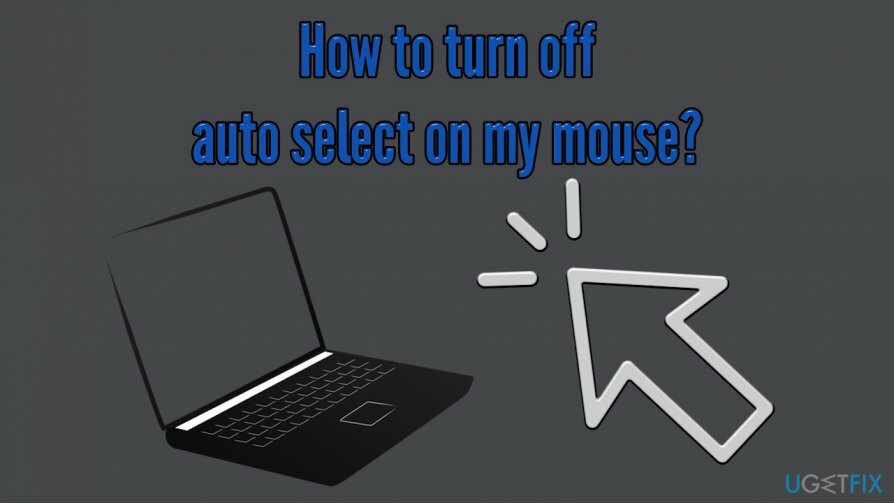
Због тога, да бисте зауставили проблем избора миша, требало би да испробате неколико метода које пружамо у наставку. Ипак, требало би да покушате да аутоматски решите проблеме са Виндовсом уз помоћ јединственог алата за поправку рачунара РеимагеМац машина за прање веша Кс9. Ако то није помогло, требало би да проверите методе које пружамо у наставку – уверите се да пажљиво пратите свако решење.
Опција 1. Проверите да ли ваш систем има малвера
Да бисте поправили оштећени систем, морате купити лиценцирану верзију Реимаге Реимаге.
Злонамерних програма[2] може репрограмирати и променити начин на који ваш Виндовс ОС функционише. У неким случајевима, кликови које сами нисте извршили могу бити узроковани малвером, па вам препоручујемо да скенирате свој систем моћним софтвером против малвера.
Иако постоји много доступних безбедносних апликација независних произвођача, можете користити и уграђени безбедносни алат Виндовс Дефендер – иначе познат као Мицрософт Дефендер, који је драстично унапређен током година и може да се такмичи са многим плаћеним АВ уређајима када су у питању стопе детекције, стабилност и употребљивост.[3]
- Укуцати Безбедност у Виндовс претрагу и изаберите Виндовс безбедност
- Изаберите Заштита од вируса и претњи
- Иди на Опције скенирања
- Пицк Комплетно скенирање и онда Скенирај сада
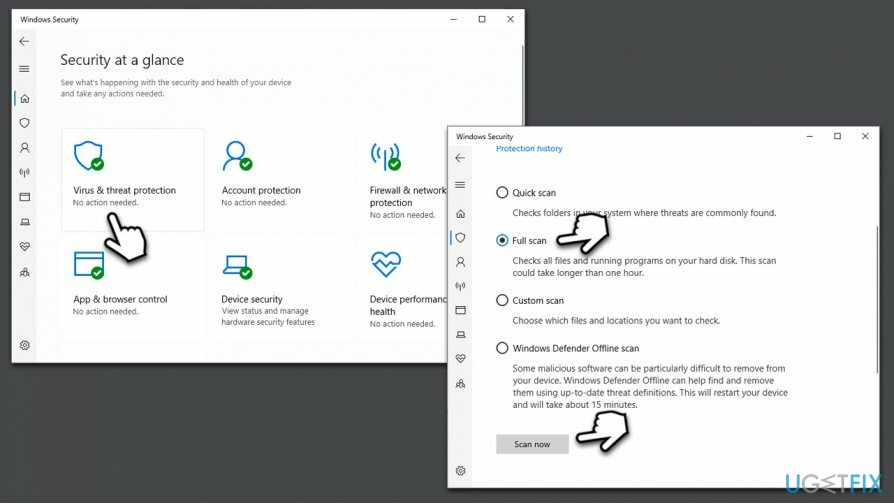
Опција 2. Поправите избор лебдећи мишем тако што ћете приступити одељку Лакоћа приступа
Да бисте поправили оштећени систем, морате купити лиценцирану верзију Реимаге Реимаге.
- Укуцати Контролна табла у Виндовс претрази и погоди Ентер
- Када се отвори контролна табла, изаберите Лакоћа приступа
- Иди на Центар за једноставност приступа
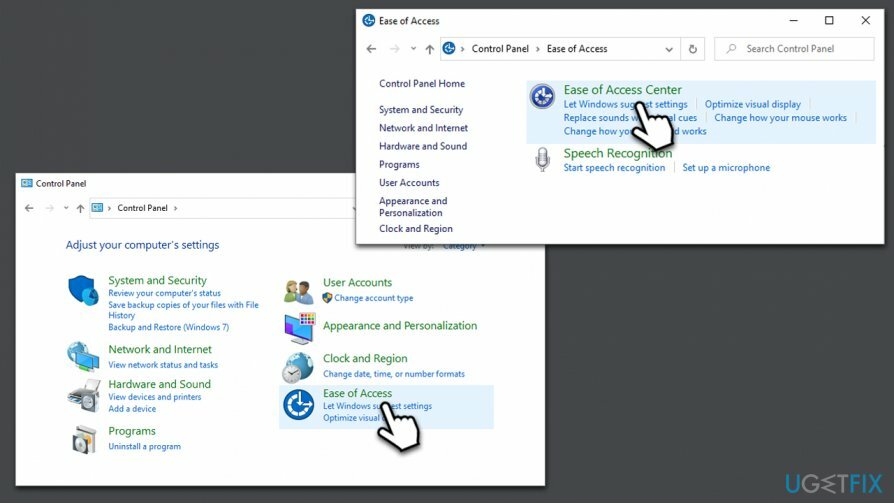
- Померите се надоле и изаберите Олакшајте употребу миша
- Лоцате Олакшајте управљање прозорима одељак
- Уклони крпељ из Активирајте прозор тако што ћете прећи мишем преко њега
- Кликните Применити и ок
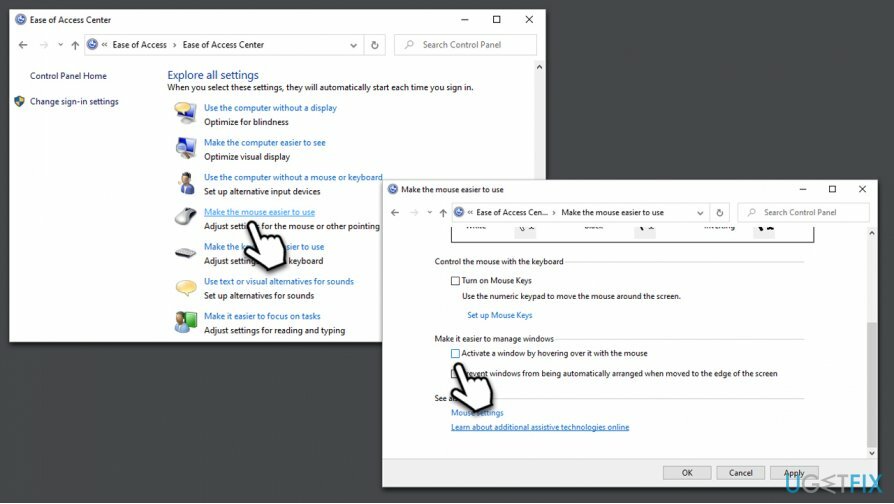
Опција 3. Поново инсталирајте драјвере за миш и тачпед
Да бисте поправили оштећени систем, морате купити лиценцирану верзију Реимаге Реимаге.
У неким случајевима, проблем са аутоматским избором може бити у поквареним или оштећеним Виндовс драјверима за миш. Стога се препоручује да поново инсталирате драјвере миша, као што је објашњено у наставку. Ако користите лаптоп, требало би да поново инсталирате драјвере за тачпед.
- Кликните десним тастером миша на Почетак дугме и изаберите Менаџер уређаја
- Проширити Мишеви и други показивачки уређаји одељак
- Кликните десним тастером миша на ваш драјвер миша
- Изаберите Деинсталирајте уређај
- Потврдите процес притиском на Деинсталирај
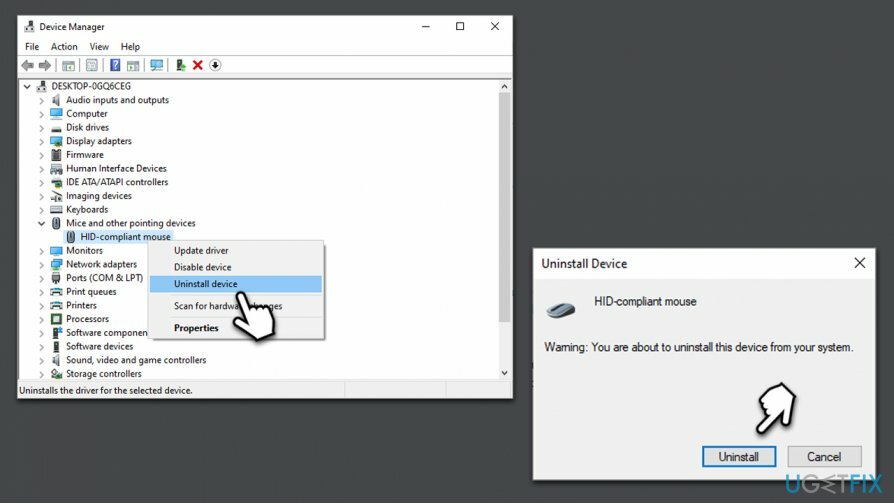
Напомена: ваш миш неће радити након овог процеса. Да бисте аутоматски поново инсталирали драјвере, требало би да поново покренете Виндовс ручно (можете да притиснете и држите дугме за напајање).
Ако користите лаптоп, препоручујемо да поновите поступак са драјверима тачпеда.
Опција 4. Онемогућите додиривање тачпеда (само за лаптопове)
Да бисте поправили оштећени систем, морате купити лиценцирану верзију Реимаге Реимаге.
Ако је тачпед разлог зашто наилазите на проблем са лебдењем миша, можете да онемогућите тапкање тачпеда, јер ће спречити да се само тастери тачпеда користе за обављање радњи на а лап топ.
- Кликните десним тастером миша на Почетак и изаберите Подешавања
- Изаберите Уређаји а затим изаберите Миш
- Померите се надоле и изаберите Додатне опције миша
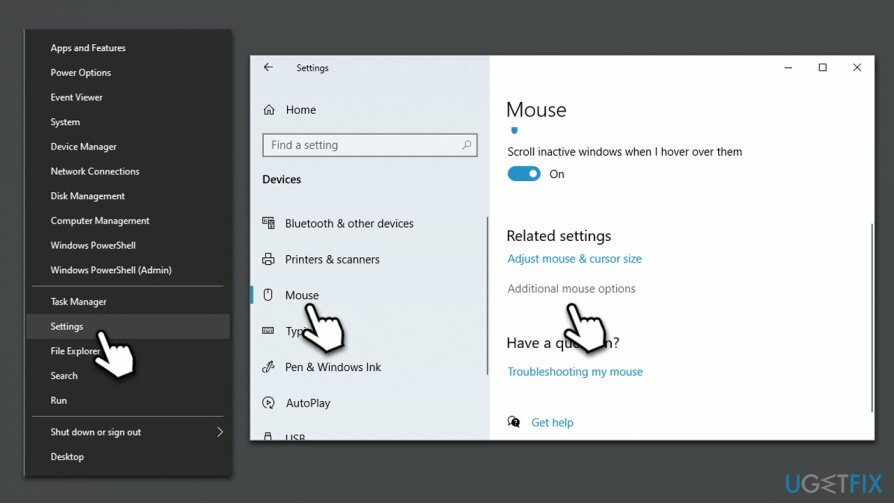
- Ин Својства миша, изаберите Подешавања (овај одељак може да се разликује у зависности од вашег лаптопа).
- Једном Подешавања отворите, онемогућите Тапкање функција
Аутоматски поправите своје грешке
тим угетфик.цом покушава да да све од себе да помогне корисницима да пронађу најбоља решења за отклањање својих грешака. Ако не желите да се борите са техникама ручне поправке, користите аутоматски софтвер. Сви препоручени производи су тестирани и одобрени од стране наших професионалаца. Алати које можете користити да поправите своју грешку су наведени у наставку:
Понуда
урадите то сада!
Преузмите поправкуСрећа
Гаранција
урадите то сада!
Преузмите поправкуСрећа
Гаранција
Ако нисте успели да поправите грешку користећи Реимаге, обратите се нашем тиму за подршку за помоћ. Молимо вас да нам кажете све детаље за које мислите да бисмо требали да знамо о вашем проблему.
Овај патентирани процес поправке користи базу података од 25 милиона компоненти које могу заменити било коју оштећену или недостајућу датотеку на рачунару корисника.
Да бисте поправили оштећени систем, морате купити лиценцирану верзију Реимаге алат за уклањање злонамерног софтвера.

Приватни приступ интернету је ВПН који може спречити вашег Интернет провајдера, влада, и трећим странама од праћења вашег онлајн и омогућавају вам да останете потпуно анонимни. Софтвер обезбеђује наменске сервере за торрентинг и стримовање, обезбеђујући оптималне перформансе и не успоравајући вас. Такође можете заобићи гео-ограничења и прегледати услуге као што су Нетфлик, ББЦ, Диснеи+ и друге популарне услуге стримовања без ограничења, без обзира на то где се налазите.
Напади злонамерног софтвера, посебно рансомваре, далеко су највећа опасност за ваше слике, видео записе, пословне или школске датотеке. Пошто сајбер криминалци користе робустан алгоритам за шифровање за закључавање података, он се више не може користити док се не плати откупнина у биткоинима. Уместо да плаћате хакерима, прво покушајте да користите алтернативу опоравак методе које би вам могле помоћи да повратите барем део изгубљених података. У супротном, такође можете изгубити новац, заједно са датотекама. Један од најбољих алата који би могао да врати бар неке од шифрованих датотека - Дата Рецовери Про.